
William Charles
0
3340
748
Windows 10 regorge d'astuces cachées 10 Nouvelles astuces de la mise à jour anniversaire de Windows 10, vous devez essayer 10 nouvelles astuces de la mise à jour d'anniversaire Windows 10, vous devez essayer La mise à jour d'anniversaire de Windows 10 regorge de nouvelles fonctionnalités, mais beaucoup ne sont pas immédiatement évidentes . Nous avons résumé ici des astuces subtiles et cachées que vous devriez vraiment essayer! et certains d'entre eux sont vraiment cool - tellement cool, en fait, que vous vous demandez pourquoi Microsoft a choisi de les garder cachés dans l'ombre du système d'exploitation. Pourquoi ne sont-ils pas placés devant et où tout le monde peut s'émerveiller?!
Un de ces trucs cachés est le peu connu SlideToShutDown commander. Mais qu'est-ce que c'est? Comment tu le trouves? Et comment l'utilisez-vous? Continuez votre lecture pour en savoir plus.
Qu'est-ce que SlideToShutDown??
SlideToShutDown est un moyen alternatif d’arrêter votre appareil Windows 10 Comment arrêter Windows 10: 7 Conseils et astuces Comment arrêter Windows 10: 7 Conseils et astuces Vous pouvez personnaliser presque toutes les fonctionnalités de Windows. Nous allons vous montrer sept façons d'améliorer le processus d'arrêt. Bientôt, vous terminerez Windows comme un geek. . Les personnes utilisant des ordinateurs à écran tactile et des tablettes pourraient le trouver le plus utile, mais tout le monde peut l’utiliser. À tout le moins, vos amis seront impressionnés!
Lorsque le fichier EXE est lancé, votre lockscreen couvrira comme par magie la moitié supérieure de votre écran. Comme le nom de l'outil le suggère, glissez simplement le verrou vers le bas et votre appareil s'éteindra..
Vous pouvez trouver SlideToShutDown dans la System32 dossier. Aller vers C: \ Windows \ System32 pour le lancer.
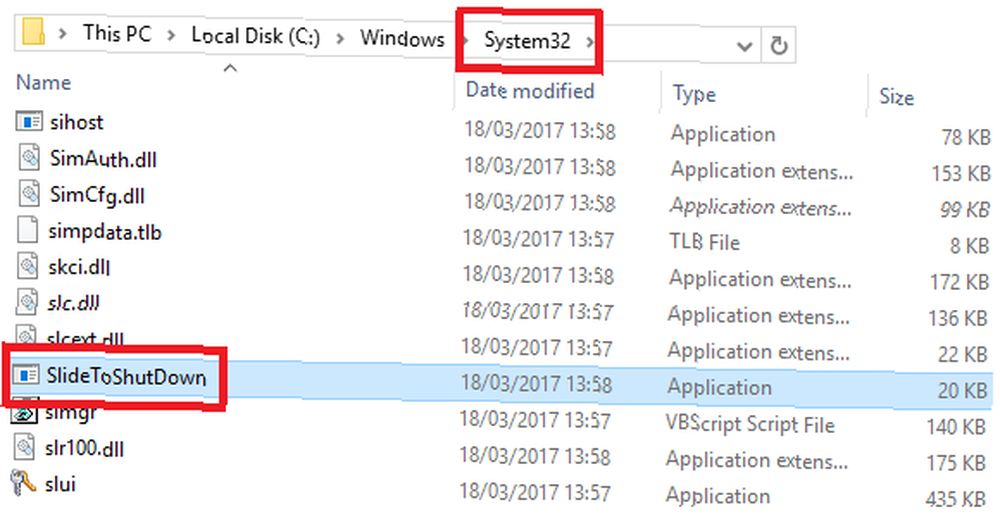
Utiliser SlideToShutDown
Une fois le fichier localisé, vous devez effectuer l’une des trois opérations suivantes pour faciliter son activation ultérieure. Les deux premiers sont évidents: faites un clic droit sur le fichier et sélectionnez soit Épingle à la barre des tâches ou Pin pour commencer.
Mais que diriez-vous de créer un raccourci avec sa propre commande de raccourci clavier?
- Cliquez avec le bouton droit sur SlideToShutDown et sélectionnez Créer un raccourci.
- Cliquez avec le bouton droit sur le raccourci nouvellement créé et sélectionnez Propriétés.
- Sélectionnez le Raccourci onglet et localisez le Touche de raccourci boîte.
- Entrez votre combinaison de touches préférée en utilisant un + entre chaque clé (assurez-vous de choisir quelque chose qui n'est pas utilisé ailleurs sur le système d'exploitation).
- Cliquez sur Appliquer.

Utilisez-vous SlideToShutDown? Trouvez-vous cela utile? Faites-nous savoir dans les commentaires ci-dessous.











